你有没有想过,如果你的安卓投影仪突然罢工了,你会怎么办?别急,今天就来给你支个招——安卓投影仪系统备份。这可不是什么高深莫测的技能,只要跟着我一步步来,保证让你的投影仪安全无忧!
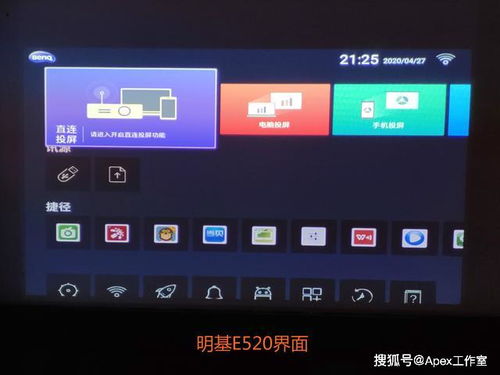
首先,你得明白备份的重要性。想象你的投影仪里存满了珍贵的电影、照片和重要文件,突然间系统崩溃,所有东西都消失了,那得多心疼啊!所以,定期备份系统,就像给投影仪穿上了一件“保险衣”,关键时刻能救命。

那么,如何备份安卓投影仪的系统呢?这里有两种方法,一种是使用第三方软件,另一种是通过ADB命令行。

市面上有很多第三方软件可以帮助你备份安卓系统,比如“备份大师”、“一键备份还原”等。以下以“备份大师”为例,教你如何操作:
- 下载并安装“备份大师”到你的安卓投影仪上。
- 打开软件,找到“系统备份”功能。
- 点击“备份”,等待软件自动扫描并备份系统。
- 备份完成后,你可以将备份文件保存在U盘、云盘或其他存储设备上。
如果你是技术控,喜欢手动操作,那么ADB命令行备份是个不错的选择。以下是具体步骤:
- 下载并安装ADB驱动到你的电脑上。
- 将安卓投影仪连接到电脑,确保已开启USB调试模式。
- 打开命令提示符窗口,输入以下命令:
```
adb backup -apk -shared -all -f backup.ab
```
这条命令会将所有应用、系统设置和用户数据备份到名为“backup.ab”的文件中。
- 备份完成后,你可以将“backup.ab”文件保存在电脑上,或者通过ADB命令传输到其他设备。
当你的安卓投影仪系统出现问题,需要恢复时,可以按照以下步骤操作:
- 打开“备份大师”或其他备份软件。
- 找到“系统还原”功能。
- 选择之前备份的系统文件,点击“还原”。
- 等待软件自动恢复系统。
- 打开命令提示符窗口。
- 输入以下命令:
```
adb restore backup.ab
```
这条命令会将备份的文件恢复到安卓投影仪上。
在备份和恢复过程中,请注意以下几点:
- 确保备份文件的安全性,避免丢失。
- 在恢复系统前,请确保备份文件与安卓投影仪的型号和系统版本相匹配。
- 如果在备份或恢复过程中遇到问题,可以尝试重新操作或寻求技术支持。
通过以上方法,相信你已经学会了如何备份和恢复安卓投影仪的系统。这样一来,你的投影仪就能随时保持最佳状态,为你带来更好的观影体验。快去试试吧,让你的投影仪焕发新生!